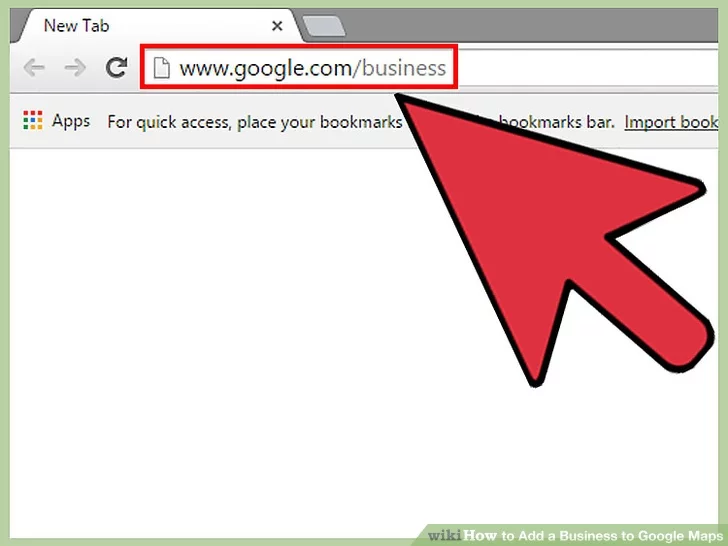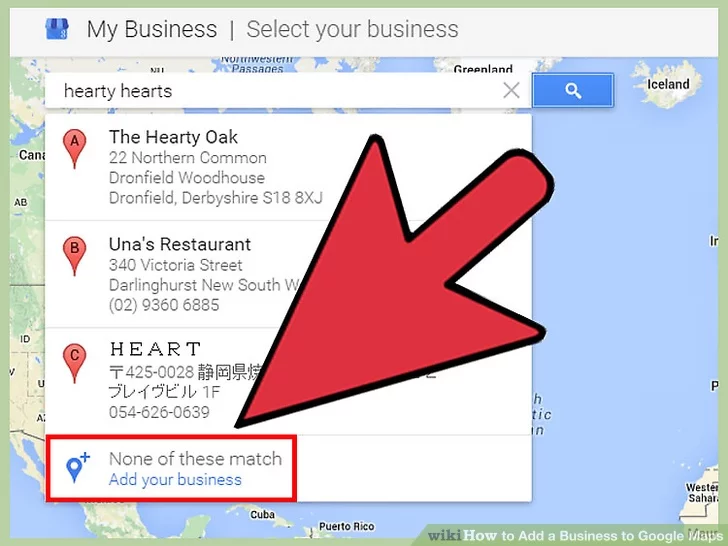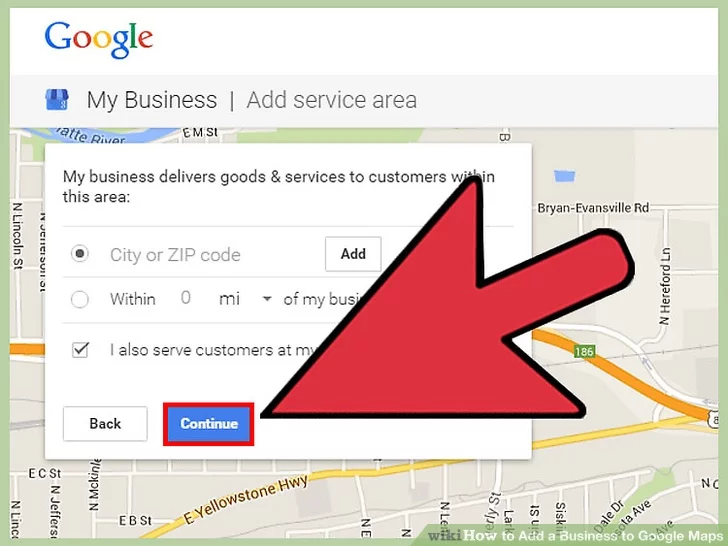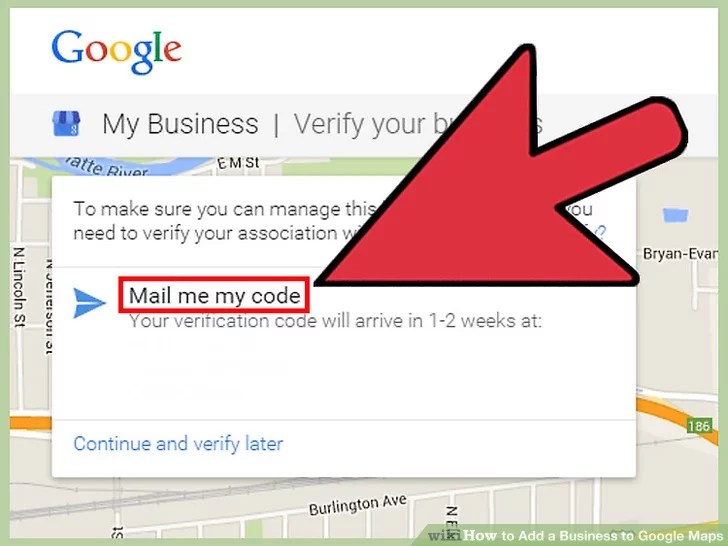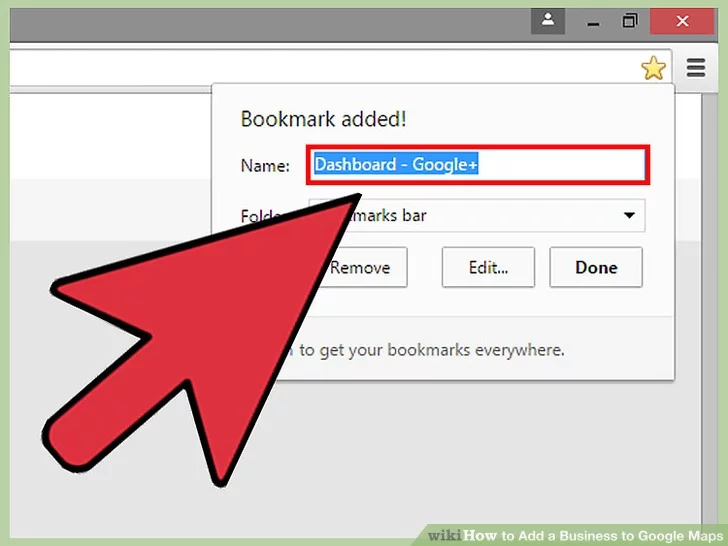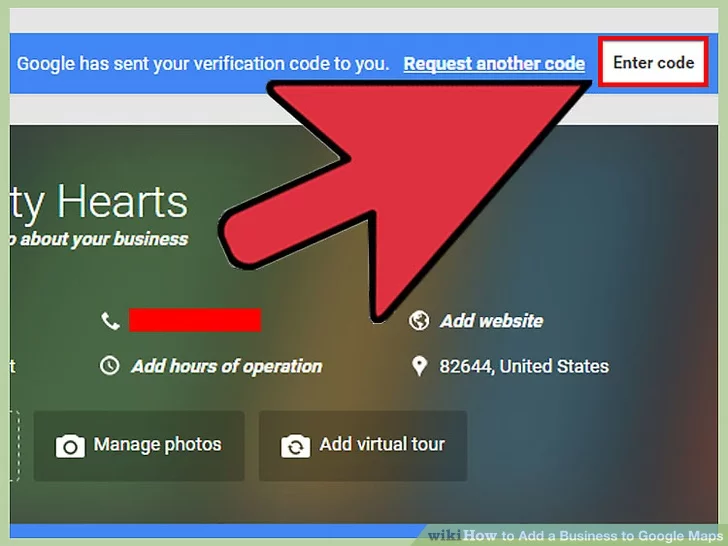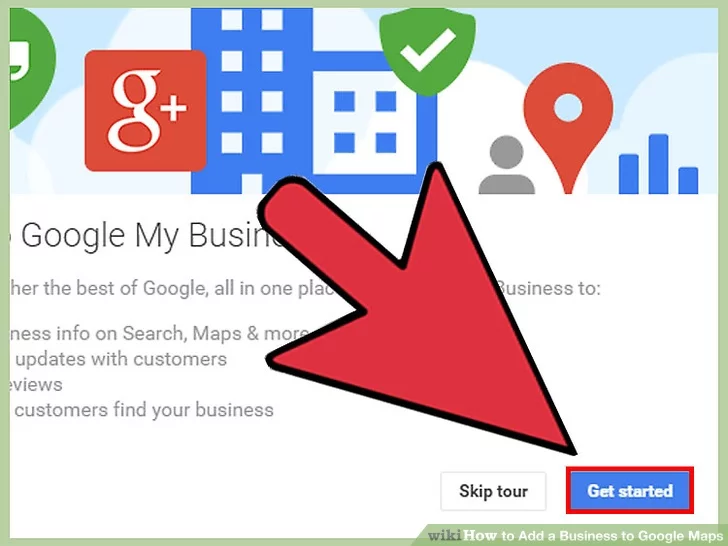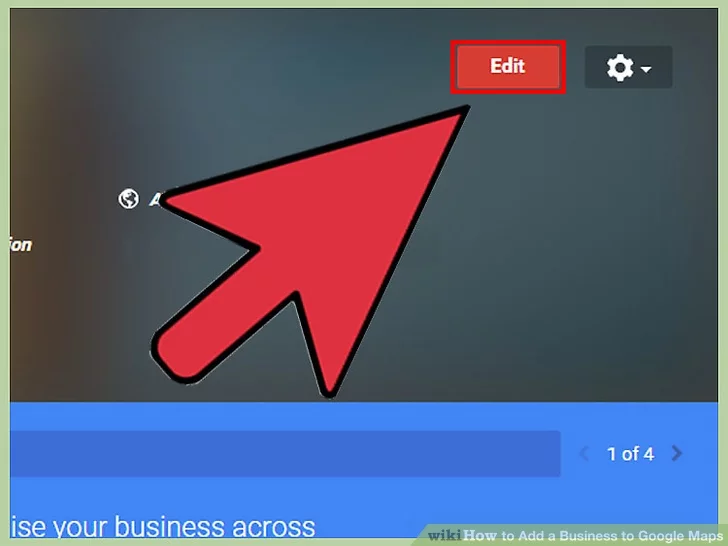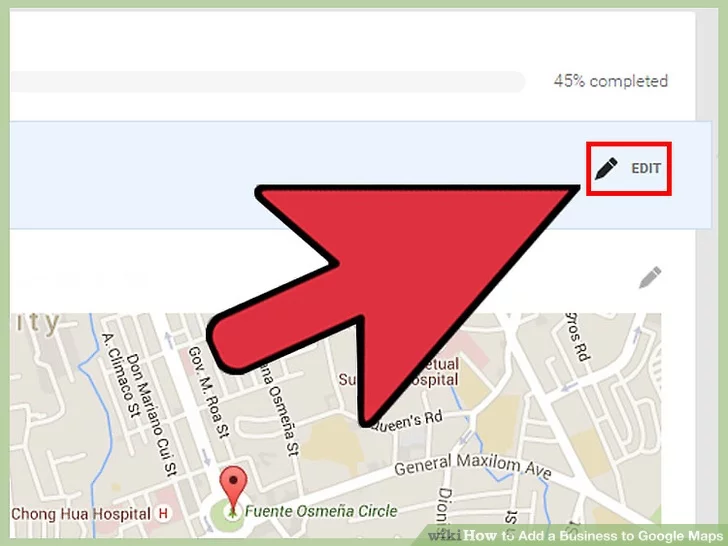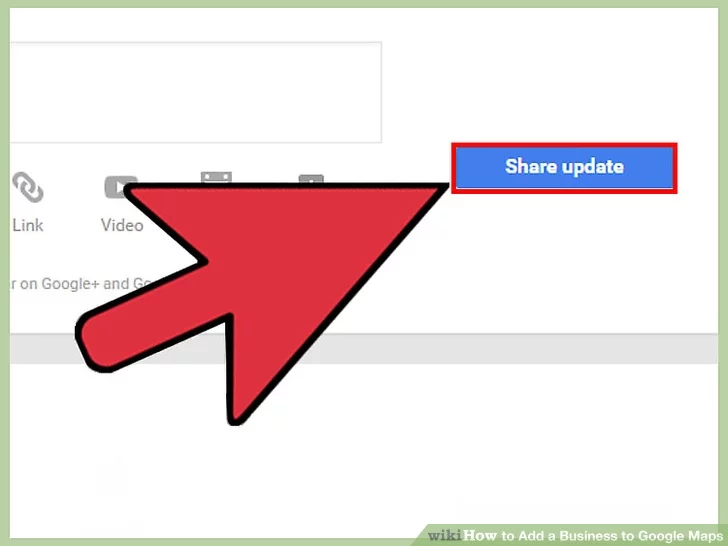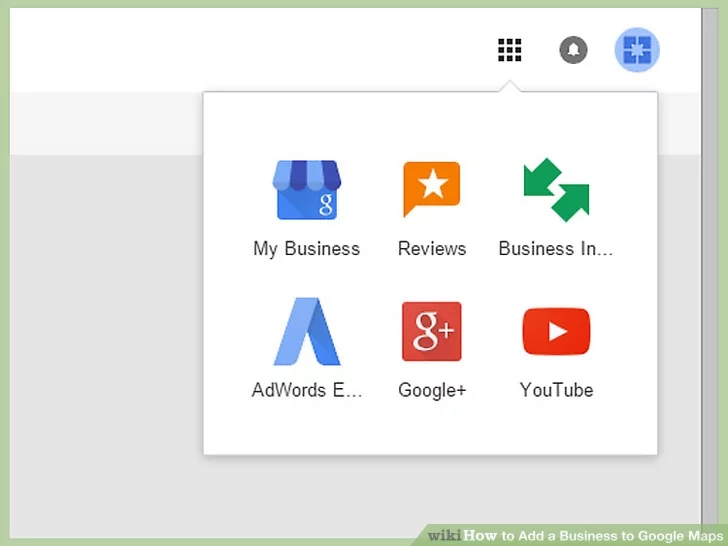- 30/11/2022
- Đăng bởi: Lê Hiệp
- Danh mục: Kiến thức website
4 Cách tạo Google maps cho doanh nghiệp nhanh chóng
Google maps cho doanh nghiệp là một phần mềm do Google cung cấp miễn phí cho người dùng dịch vụ để đưa vị trí doanh nghiệp của họ lên bản đồ Google maps. Bạn có thể thêm doanh nghiệp của mình vào Google Maps bằng cách bắt đầu tài khoản Google Doanh nghiệp của tôi (GMB) và xác nhận rằng bạn sở hữu hoặc làm việc cho doanh nghiệp.
Khi bạn cập nhật thông tin doanh nghiệp của mình thông qua Google Doanh nghiệp của tôi, thông tin doanh nghiệp mới của bạn sẽ xuất hiện trên Google Maps, Tìm kiếm và Earth.
Khách hàng và khách hàng tiềm năng của bạn sẽ có thể dễ dàng tìm thấy thông tin về doanh nghiệp của bạn, tìm hiểu về các dịch vụ của bạn và viết các bài đánh giá có thể giúp doanh nghiệp của bạn phát triển và có được uy tín.
Phần 1: Định vị Google maps cho doanh nghiệp của bạn
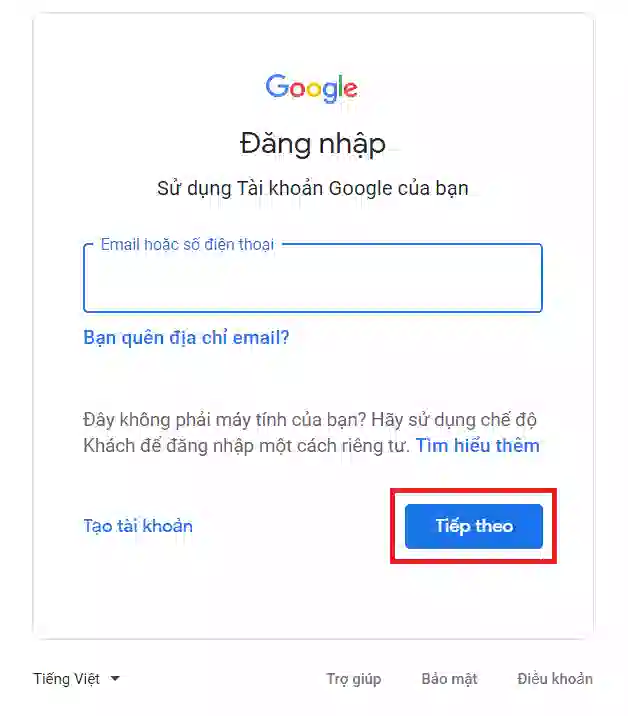
1. Xác định xem bạn có Tài khoản Google hay không
Bạn không cần phải sử dụng địa chỉ gmail.com để sở hữu tài khoản Google, bạn có thể đăng nhập vào Google bằng bất kỳ địa chỉ email nào. Để GMB hoạt động, Tài khoản Google của bạn phải được liên kết với vị trí mà bạn đang cố gắng thêm hoặc quản lý.
Nếu bạn không có tài khoản Google maps cho doanh nghiệp được liên kết với doanh nghiệp của mình, hãy tạo một tài khoản. Tài khoản này sẽ được liên kết với trang tổng quan Google Doanh nghiệp của tôi mà bạn đang tạo.
- Nếu bạn không có tài khoản Google, hãy nhấp vào “Đăng nhập”, sau đó nhấp vào “Tùy chọn khác” và cuối cùng là “Tạo tài khoản” tại www.google.com. Làm theo hướng dẫn để tạo tài khoản.
2. Nhập www.google.com/business để truy cập Google Doanh nghiệp của tôi.
Nhấp vào ô màu xanh ở giữa có nội dung “Bắt đầu ngay”. Đưa doanh nghiệp của bạn lên Google sẽ cho phép bạn cung cấp cho khách hàng thông tin chính xác về vị trí doanh nghiệp, số điện thoại, giờ làm việc, ảnh và các dịch vụ được cung cấp.
Nó cũng sẽ cho phép khách hàng của bạn đưa ra xếp hạng và đánh giá về doanh nghiệp của bạn cũng như đọc tin tức mà bạn đăng.
3. Nhập tên và địa chỉ doanh nghiệp vào thanh tìm kiếm để tìm Google maps cho doanh nghiệp của bạn
- Kiểm tra kỹ xem địa chỉ và số điện thoại có khớp với doanh nghiệp của bạn không.
4. Nhấp vào siêu liên kết màu xanh “Thêm doanh nghiệp của bạn”.
Bước này áp dụng nếu doanh nghiệp của bạn không xuất hiện dưới kết quả tìm kiếm cho “Tìm doanh nghiệp của bạn”. Nếu Google không liệt kê doanh nghiệp của bạn, bạn sẽ cần thêm thông tin chi tiết về doanh nghiệp của mình.
- Nhấp vào danh mục mà doanh nghiệp của bạn thuộc. Ví dụ, “Luật sư”. Danh mục cực kỳ quan trọng để Google xếp hạng danh sách của bạn. Điều rất quan trọng cần lưu ý là mặc dù Google cung cấp nhiều danh mục cho danh sách của bạn nhưng tốt nhất bạn chỉ nên chọn một danh mục. Sử dụng nhiều hơn một sẽ không giúp ích gì cho thứ hạng của bạn.
- Điền chính xác các chi tiết về vị trí của bạn. Thông tin này sẽ bao gồm địa chỉ doanh nghiệp, số điện thoại và danh mục doanh nghiệp mà bạn kinh doanh, ví dụ: “tiệm bánh”.
- Nếu có thể, hãy nhớ đánh dấu vào ô có nội dung “Tôi giao hàng hóa và dịch vụ cho khách hàng của mình tại địa điểm của họ”. Sau đó điền vào các khu vực bạn phục vụ bằng cách nhập tên thành phố hoặc mã zip của các khu vực bạn phục vụ.
Phần 2: Xác nhận quyền sở hữu
1. Chọn hộp để xác nhận và sau đó nhấp vào “Tiếp tục”.
Bước này xác nhận rằng bạn được phép thêm thông tin này vào Google cho doanh nghiệp của mình. Nhấp vào tiếp tục cũng có nghĩa là bạn chấp nhận các điều khoản và điều kiện.
Về mặt pháp lý, Google cần xác nhận rằng bạn là chủ sở hữu hợp pháp hoặc nhân viên được ủy quyền của doanh nghiệp.
- Nếu bạn không chắc mình có được phép chỉnh sửa thông tin doanh nghiệp của mình trên Google hay không, hãy kiểm tra với chủ sở hữu hoặc người quản lý công ty của bạn trước khi tiếp tục.
2 . Nhấp vào “Gọi cho tôi ngay bây giờ” hoặc “Xác minh qua gmail”
Google sẽ gửi cho bạn một mã để xác minh rằng bạn là một phần hợp pháp của doanh nghiệp. Google có thể gọi hoặc gửi mã gồm sáu chữ số cho bạn. Ngoài ra còn có nhiều tùy chọn khác để xác minh như là chủ sở hữu trang web đã đăng ký trong Search Console hoặc có địa chỉ email dựa trên miền khớp với miền của danh sách:
- Chọn cuộc gọi điện thoại sẽ nhanh hơn nhiều để xác nhận doanh nghiệp của bạn trên Google Maps. Khi Google gọi, hãy ghi lại số xác minh được cung cấp cho bạn.
- Nếu chọn xác minh qua thư, bạn có thể phải đợi một hoặc hai tuần để xuất bản thông tin doanh nghiệp của mình trên Google Maps. Ngoài ra, mã họ gửi chỉ có hiệu lực trong ba mươi ngày. Ngay sau khi bạn nhận được mã doanh nghiệp của mình, hãy nhập mã vào trang tổng quan Google Doanh nghiệp của tôi.
3. Trước khi bạn rời khỏi trang tổng quan Google Doanh nghiệp của tôi, hãy đánh dấu trang
Để truy cập lại trang tổng quan của bạn trong tương lai, hãy đăng nhập lại vào tài khoản Google của bạn. Truy cập dấu trang của bạn hoặc truy cập google.com/business và bạn sẽ tự động được đưa đến trang tổng quan của mình.
4. Nhấp vào ô “Nhập mã” ở đầu trang tổng quan Doanh nghiệp của tôi
Hộp “Nhập mã” nằm trong hộp được đánh dấu màu xanh lam ở đầu trang của bạn. Nó nằm ngay bên phải thông báo có nội dung “Google đã gửi mã xác minh cho bạn”.
Nhập mã xác minh gồm sáu chữ số mà bạn nhận được từ Google vào hộp và nhấp vào “Gửi”.
1. Tham quan trang tổng quan Google Doanh nghiệp của tôi của bạn
Chuyến tham quan sẽ giúp bạn nhanh chóng làm quen với nền tảng Google Doanh nghiệp của tôi. Hiểu các tính năng của nền tảng này sẽ cho phép bạn tối đa hóa sự hiện diện của doanh nghiệp mình trên Google.
- Duy trì trạng thái đăng nhập vào tài khoản Google của bạn trong khi bạn làm việc trên danh sách doanh nghiệp trên Google của mình. Đăng nhập vào các tài khoản khác sẽ khiến bạn đăng xuất khỏi Google Doanh nghiệp của tôi.
- Nếu bạn vô tình điều hướng khỏi trang tổng quan của mình, hãy quay lại dấu trang hoặc nhập google.com/business.
2. Chỉnh sửa thông tin doanh nghiệp của bạn
Ở đầu trang tổng quan và ở bên phải tiêu đề doanh nghiệp của bạn, hãy nhấp vào hộp “Chỉnh sửa” màu đỏ. Chỉnh sửa thông tin doanh nghiệp của bạn để khách hàng có thể tìm hiểu thêm thông tin về doanh nghiệp của bạn và xem ảnh về doanh nghiệp của bạn.
- Thêm một hình ảnh hồ sơ. Sau đó, tải lên các hình ảnh chất lượng khác về doanh nghiệp của bạn, thêm giờ làm việc và viết phần giới thiệu về doanh nghiệp của bạn. Chọn hình ảnh của bạn một cách khôn ngoan, đảm bảo rằng chúng làm nổi bật tất cả những phần tốt nhất trong doanh nghiệp của bạn.
- Dành thời gian của bạn để viết một mô tả bằng văn bản tốt cho doanh nghiệp của bạn. Giữ cho văn bản của bạn chuyên nghiệp và viết để tạo ấn tượng tốt với khách hàng và khách hàng tiềm năng của bạn.
3. Nhấp vào “Chỉnh sửa” để thay đổi bất kỳ thông tin cơ bản nào về doanh nghiệp của bạn
Nếu trong tương lai, thông tin liên hệ của bạn thay đổi, hãy truy cập trang tổng quan Google Doanh nghiệp của tôi và cập nhật thông tin của bạn.
- Hãy nhớ rằng bạn có thể truy cập lại Google Doanh nghiệp của tôi bằng cách đăng nhập vào tài khoản Google của mình và nhập google.com/business. Nhấp vào doanh nghiệp của bạn và bạn sẽ được đưa đến bảng điều khiển của mình.
4. Chia sẻ những gì đang diễn ra trong doanh nghiệp của bạn với khách hàng của bạn
Nếu bạn muốn công khai các sự kiện hoặc cung cấp cho khách hàng thông tin về doanh nghiệp của mình, hãy sử dụng tính năng Đăng bài của Google Doanh nghiệp của tôi.
- Trên trang tổng quan của bạn, hãy nhấn vào biểu tượng “Bài đăng” và nhấp vào một tùy chọn để chia sẻ nội dung cập nhật: văn bản, ảnh, video, liên kết hoặc thậm chí là một sự kiện. Sau khi chọn hoặc nhập thông tin cập nhật của bạn, hãy nhấp vào hộp “Đăng” màu xanh lam để đăng những gì đang xảy ra với doanh nghiệp của bạn.
google maps cho doanh nghiệp
5. Khám phá các tính năng khác trên trang tổng quan Google maps cho doanh nghiệp
Google maps cho doanh nghiệp và các tính năng Thông tin chi tiết, Đánh giá và AdWords Express có thể giúp doanh nghiệp của bạn quảng cáo, tương tác với khách hàng và xây dựng sự hiện diện trong cộng đồng doanh nghiệp của bạn.
Phần 4: Kết Luận
Qua những bước mô tả chi tiết cách tạo Google maps cho doanh nghiệp bên trên, hy vọng bạn sẽ định vị doanh nghiệp của mình nhanh chóng và dễ dàng trên Google. Nếu bạn có nhu cầu thuê đơn vị dịch vụ để tạo hồ sơ doanh nghiệp nhanh chóng trên Google maps thì hãy liên hệ ngay với 123website để nhận được tư vấn và hỗ trợ tốt nhất.
Bạn cần giải pháp xây dựng Website hãy xem qua 1 số Mẫu thiết kế Website mới nhất của chúng tôi để bắt đầu xây dựng thương hiệu của bạn ngay lập tức.
Trả lời
Bạn phải đăng nhập để gửi phản hồi.